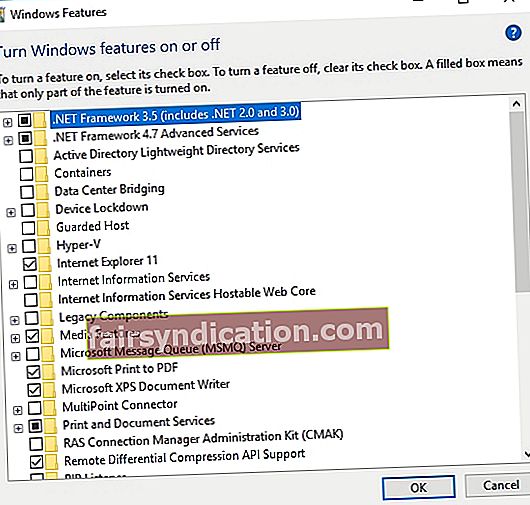जबकि विंडोज अविश्वसनीय सुविधाओं से भरा एक सर्वव्यापी सिस्टम है, फिर भी यह विभिन्न समस्याओं के प्रति संवेदनशील है। एक के लिए, जब भी आप अपना कंप्यूटर चालू करते हैं, तो आपको एक त्रुटि संदेश का सामना करना पड़ सकता है। यदि आप देखते हैं कि GfxUI ने विंडोज 7 या विंडोज 10 पर काम करना बंद कर दिया है, तो घबराएं नहीं क्योंकि इस समस्या को ठीक करना आसान है।
इसका क्या मतलब है जब GfxUI ने विंडोज 7 पर काम करना बंद कर दिया है?
यदि आप Gfxui.exe से संबंधित त्रुटि संदेश देखने के बारे में चिंतित हैं, तो चिंतित न हों क्योंकि इसका मैलवेयर से कोई लेना-देना नहीं है। यह Intel Corporation की एक वैध फ़ाइल है, और इसे Intel ग्राफ़िक्स गुण घटक में शामिल किया गया है। यह इंटेल के ऑनबोर्ड वीडियो के ग्राफिक यूजर इंटरफेस को नियंत्रित करने में महत्वपूर्ण भूमिका निभाता है। यह फ़ाइल लेनोवो थिंकपैड, एचपी पैविलियन और डेल सहित विभिन्न लैपटॉप में पाई जा सकती है।
आमतौर पर, जब यह त्रुटि दिखाई देती है, तो यह ड्राइवर की समस्या या सुरक्षा अनुमति सेटिंग्स में समस्याओं के कारण होता है। सुनिश्चित करें कि आप इससे छुटकारा पाने के लिए नीचे दिए गए हमारे तरीकों में से किसी एक को आजमाएं।
विधि 1: Microsoft .NET Framework 3.5 चालू करना।
Gfxui.exe त्रुटि को समाप्त करने का एक तरीका .NET Framework 3.5 सुविधा को चालू करना है। बस इन निर्देशों का पालन करें:
- अपने टास्कबार पर सर्च आइकन पर क्लिक करें।
- "विंडोज़ सुविधा चालू या बंद करें" टाइप करें (कोई उद्धरण नहीं), फिर एंटर दबाएं।
- .NET Framework 3.5 देखें और सुनिश्चित करें कि यह चयनित है।
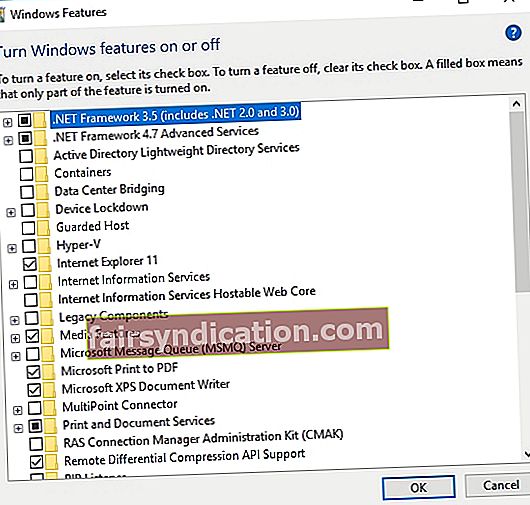
- अपने पीसी को पुनरारंभ करें और जांचें कि क्या समस्या ठीक हो गई है।
- यदि इससे समस्या का समाधान नहीं होता है, तो आप Microsoft सहायता साइट पर भी जा सकते हैं और .NET Framework 3.5 डाउनलोड कर सकते हैं। प्रोग्राम को फिर से इंस्टॉल करें और जांचें कि क्या समस्या बनी रहती है।
विधि 2: अपने Intel ग्राफ़िक्स कार्ड ड्राइवर का अद्यतन करना
यदि पहली विधि आपके लिए काम नहीं करती है, तो संभव है कि कोई गुम या पुराना Intel ग्राफ़िक्स कार्ड ड्राइवर समस्या का कारण बन रहा हो। अपने ड्राइवरों को अपडेट करने से समस्या ठीक हो सकती है, और आप इसे या तो मैन्युअल रूप से कर सकते हैं या Auslogics Driver Updater जैसे एक-क्लिक समाधान का उपयोग कर सकते हैं। जब आप पहले वाले को चुनते हैं, तो आपको इंटेल की सपोर्ट वेबसाइट पर नवीनतम और संगत डिस्प्ले ड्राइवर की तलाश करनी होगी। दूसरी ओर, यदि आपके पास ऐसा करने के लिए धैर्य, समय और कौशल नहीं है, तो Auslogics Driver Updater का उपयोग करना सबसे अच्छा होगा।
<प्रोग्राम को डाउनलोड और इंस्टॉल करने के बाद, आपको बस एक बटन पर क्लिक करना है, और यह आपके सिस्टम को पहचान लेगा। यह समस्याग्रस्त ड्राइवरों की पहचान करेगा और नवीनतम निर्माता-अनुशंसित संस्करणों की तलाश करेगा। Auslogics Driver Updater के बारे में याद रखने वाली एक और महत्वपूर्ण बात यह है कि यह सभी लापता और पुराने ड्राइवरों का ख्याल रखता है। इसका मतलब है कि एक बार प्रक्रिया पूरी हो जाने के बाद, आपका कंप्यूटर तेजी से और अधिक कुशलता से काम करेगा।
विधि 3: अपने Intel ग्राफ़िक्स कार्ड ड्राइवर को पुनर्स्थापित करना
यदि आपने अपने ग्राफिक्स ड्राइवर को अपडेट करने का प्रयास किया है और फिर भी समस्या बनी रहती है, तो आप अपने इंटेल डिस्प्ले कार्ड ड्राइवर की एक साफ स्थापना करने का प्रयास कर सकते हैं। बस नीचे दिए गए चरणों का पालन करें:
- डिस्प्ले ड्राइवर अनइंस्टालर या इसी तरह के प्रोग्राम का उपयोग करके अपने वर्तमान ग्राफिक्स ड्राइवर को अनइंस्टॉल करें। ड्राइवर को हटाने से पहले सेफ मोड में बूट करना न भूलें।
- सुनिश्चित करें कि आपने ड्राइवर को अनइंस्टॉल करने से पहले स्वचालित पुनरारंभ विकल्प चुना है।
- विंडोज़ स्वचालित रूप से आपके कंप्यूटर के लिए उपयुक्त डिस्प्ले ड्राइवर की खोज करेगा।
- वैकल्पिक रूप से, आप Intel डिस्प्ले ड्राइवर के नवीनतम संस्करण को डाउनलोड करने के लिए Auslogics Driver Updater का उपयोग कर सकते हैं।
क्या आपको लगता है कि Gfxui.exe त्रुटि से छुटकारा पाने के आसान तरीके हैं?
हमें आपके विचार जानना अच्छा लगेगा! उन्हें नीचे टिप्पणी में साझा करना न भूलें!